Pernah ngalamin gak, lagi butuh download file dari Google Drive buat di upload ke Server Linux tapi binggung caranya? Ada nih gdown, alat buat download file tanpa ribet sama antarmuka grafis. Di Linux, yang GUI-nya terbatas, gdown ini bener-bener jadi berguna buat nyedot file dari Google Drive pake perintah CLI yang simpel. Yuk, kita coba cara biar pengalaman download file di Linux makin smooth pakai CLI.
Cara download file Google Drive pakai SSH
Pasang pip3 pakai SSH
Sebelum mulai, pastikan kamu udah punya Python dan pip3 diinstal di sistemmu ya. Sebagian besar Linux udah bawa Python, tapi pip3 mungkin perlu diinstal sendiri.
sudo apt update
sudo apt install python3-pipIni bakal instal pip3, yaitu alat buat ngatur paket di Python 3.
Pasang Gdown pakai SSH
Sekarang, setelah pip3 terpasang, kita lanjut instal gdown. Buka terminal dan ketik:
pip3 install gdownNah, sekarang gdown dan dependensinya udah siap dipake.
Download file dari Google Drive ke Server Linux pakai SSH
Sesudah gdown terinstal, kamu bisa langsung gunain buat unduh file dari Google Drive dengan kasih ID file-nya. Begini caranya:
- Dapetin ID File Google Drive:Buat unduh file dari Google Drive pake gdown, kamu butuh ID unik file-nya. Begini cara dapetin ID-nya:
- Bagi File: Buka Google Drive, pilih file yang mau diunduh.Klik kanan file, terus pilih “Share.”Di dialog share, klik “Salin link.”
- Ambil ID File: Tempel link-nya ke text editor atau terminal. Cari dan ambil FILE_ID-nya, yang ada di antara “https://drive.google.com/file/d/” dan “/view”.
- Gunain gdown buat Unduh File, Buka terminal, terus ketik:
- gdown https://drive.google.com/uc?id=FILE_ID
- Ganti FILE_ID sama ID File Google Drive yang udah kamu dapetin tadi.
Opsi Tambahan
gdown punya opsi tambahan buat ngatur unduhan kamu:
- Nentuin Nama File Output: Pake opsi -o buat tentuin nama file output. Contohnya:
gdown https://drive.google.com/uc?id=file_id -o output_file.txt- Lanjutin Unduhan yang Putus:Kalo unduhan terganggu, pake opsi -c buat lanjutin lagi:
gdown https://drive.google.com/uc?id=file_id -c- Batasin Kecepatan Unduhan:Pake opsi –limit-rate buat batasin kecepatan unduhan:
gdown https://drive.google.com/uc?id=file_id --limit-rate 100kgdown bikin proses unduh file dari Google Drive di Linux jadi gampang banget. Cuma dengan beberapa perintah, file yang kamu butuhin bisa langsung diambil tanpa ribet pake antarmuka grafis. Cobain deh buat tingkatin pengalaman unduh file di Ubuntu kamu!
Silahkan coba!